Publicitate
Este posibil ca cineva pe care îl cunoașteți să fi fost afectat de Răspunsul accidental tuturor. Este o condiție stânjenitoare și care poate fi prevenită și este destul de comună. Oamenii au venit la colegii lor de muncă, au distribuit numele de pacienți și adresele de e-mail expuse - doar lovind accidental Răspunsul tuturor. În 1997, Microsoft a suportat un focar de răspuns accidental care a inclus un estimat 15 milioane e-mailuri.
Nu este întotdeauna doar jenă; de fapt, puteți suferi o încălcare gravă de securitate, folosind în mod abuziv toate răspunsurile. Dacă trimiteți informații despre cont sau secrete comerciale și includeți accidental persoane care nu ar trebui să fie copiate, puteți avea probleme grave pe mâini. Vrei să te asiguri că nu contractezi Răspuns accidental la toate? Iată cum să vă protejați.
Dacă utilizați Outlook
Cel mai bun mod de a fi în siguranță este să eliminați complet butonul Răspundeți la toate. În Outlook 2003 sau 2007, puteți doar să faceți clic pe butonul
săgeată orientată în jos faceți clic pe extrema dreaptă a barei de instrumente Adăugați sau eliminați butoaneleși scăpați de Răspundeți la toate. Puteți face același lucru în Outlook 2010 sau 2013, dar este destul de complicat.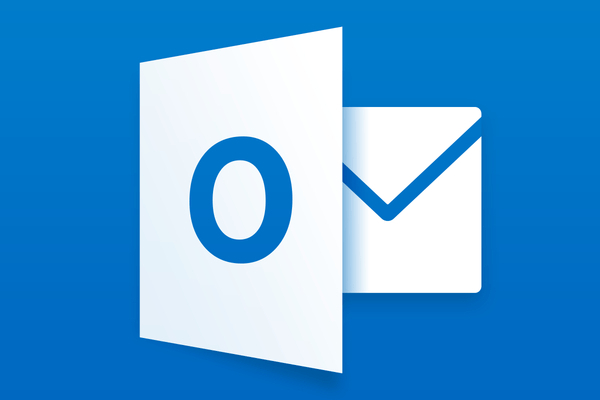
CNET oferă următoarele instrucțiuni. Mergi la Fișier> Opțiuni> Personalizare panglică. Click pe Răspunde în panoul din dreapta, apoi faceți clic pe Elimina. Clic Grup nou de două ori și redenumiți primul grup nou (personalizat) ca „Răspunde (personalizat)” și al doilea ca „Răspundeți la toate (personalizate)”. Clic Tabele principale în panoul din stânga, apoi extindeți Acasă (poștă) și Răspunde. În panoul din dreapta, selectați Raspunde (personalizat).
Una câte una, adăugați comenzile Raspunde, Răspuns, Redirecţiona, Întâlnire, SUNT, și Mai Mult din panoul din stânga la Răspuns (personalizat). În panoul din dreapta, selectați Răspundeți la toate (personalizate). Adăugați comanda Răspunde la toate. Selectați Răspundeți la toate (personalizate) și utilizați jos butonul pentru a-l muta sub „Trimite / primi (IMAP / POP)”, apoi faceți clic pe O.K.
O metodă mai simplă este instalarea TuneReplyAll supliment pentru Outlook. Acest lucru vă va permite să activați un avertisment pop-up atunci când sunteți pe punctul de a utiliza Răspunsul tuturor. Dacă sunteți bine să le trimiteți tuturor, trebuie doar să apăsați Da - dacă nu, faceți clic pe Nu.
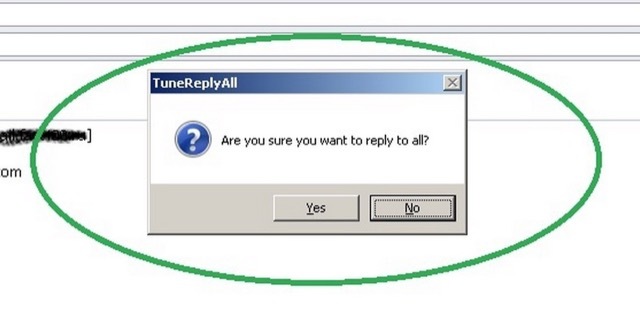
Puteți crea, de asemenea, o regulă care spune Outlook trimiteți-vă mesajele cu întârziere Cum să configurați Microsoft Outlook pentru a programa livrarea prin e-mail Citeste mai mult ; în acest fel, dacă vă dați seama că ați apăsat Răspundeți tuturor, aveți timp să anulați trimiterea. Iată pașii pe care trebuie să îi faceți pentru a crea această regulă.
Clic Instrumente> reguli și alerte> regulă nouă. În caseta „Selectați un șablon” din Regula goală, faceți clic pe Verificați mesajele după trimitere, apoi faceți clic pe Următor →. Selectați opțiunile dorite din lista „Selectați condiția (condițiile)”, apoi faceți clic pe Următor → (dacă nu selectați nicio condiție, regula va fi aplicată fiecărui mesaj pe care îl trimiteți). În lista „Selectați acțiuni”, alegeți Amâna livrarea cu un număr de minute. În caseta „Editați descrierea regulii”, faceți clic pe fraza subliniată un numar de și introduceți numărul de minute pentru care doriți ca fiecare mesaj să fie întârziat, până la 120 de minute. Clic O.K și Următor →, adăugați orice excepție doriți, apoi faceți clic pe Următor →. Dați regulii un nume, verificați Activați această regulă caseta și faceți clic pe finalizarea.
Dacă utilizați Gmail
Unul dintre cele mai bune caracteristici ale Gmail Ce este nou în Good Old Gmail? 5 caracteristici pe care ar trebui să le rezervațiEste posibil să fi ratat câteva funcții noi pe care Gmail le-a adăugat treptat în ultimul an. Deci, să ne uităm la ceea ce merită atenția noastră. Citeste mai mult pe care s-ar putea să nu-l utilizați este funcția Anulare trimitere, care vă permite să anulați trimiterea unui e-mail până la După 30 de secunde de la apăsarea butonului Trimitere, permițându-vă să evitați un ultim răspuns accidental la tot focarul al doilea. Din păcate, dacă utilizați un client Gmail desktop Căutați clientul Gmail Perfect Mac DesktopAi nevoie de un client desktop pentru Gmail pe Mac? Iată care sunt cele mai bune pe care le-am putea găsi. Citeste mai mult , acest lucru nu vă va ajuta.
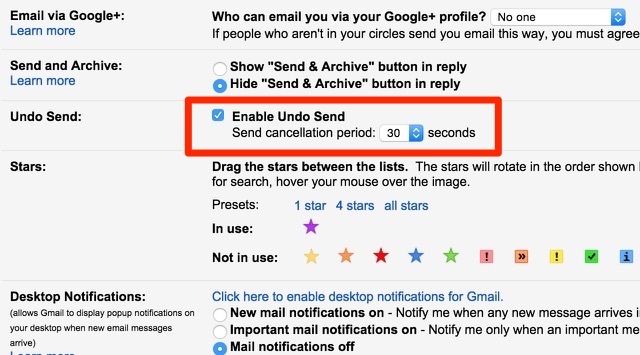
Un alt lucru care trebuie verificat în setările dvs. Gmail este că comportamentul implicit de răspuns este setat pe Reply în loc de Reply All. Dacă este activat pe Răspuns la toate, de fiecare dată când apăsați butonul de răspuns, Gmail va completa câmpurile To și CC cu adresele persoanelor, de asemenea, copiate pe e-mailul original.
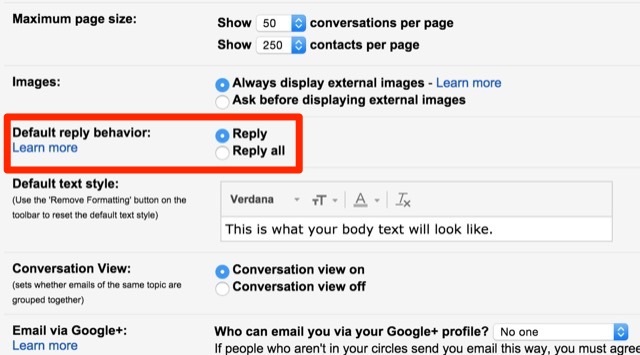
Boomerang, o aplicație suplimentară Gmail Programează-ți mesajele în Gmail cu BoomerangBaydin (compania din spatele lui Boomerang) tocmai a anunțat că utilizatorii pot reprograma mesajele din Gmail odată ce au fost deja programate. Citeste mai mult , vă permite să programați mesaje pentru a fi trimise mai târziu, ceea ce vă va permite să reveniți la ele în câteva minute sau câteva zile pentru a vă asigura că nu trimiteți nimic jenant tuturor celor din contactele dvs. listă. Selectați intervalul de întârziere, faceți clic pe Trimite mai târziu, apoi faceți clic pe butonul Bumerang în colțul din dreapta sus al ecranului pentru a gestiona mesajele întârziate. Uşor!
Dacă utilizați alți furnizori sau clienți de e-mail
Dacă utilizați alți furnizori sau clienți de e-mail, poate trebuie să faceți puțin săpături. O extensie Thunderbird numită Trimite mai târziu vă va permite să vă programați e-mailurile pentru a fi trimise la o dată viitoare. Lotus Notes include funcționalitate send-later chiar din casetă, la fel ca MailMate și Airmail.
Puteți utiliza, de asemenea, servicii bazate pe web LetterMeLater, pentru a trimite e-mailuri la o dată ulterioară. După ce ați creat un cont, puteți crea e-mailuri pentru a fi trimise la o dată ulterioară și le puteți gestiona și înainte de a fi trimise, astfel încât să puteți face orice modificări necesare. Îl poți folosi chiar și din propriul program de e-mail.
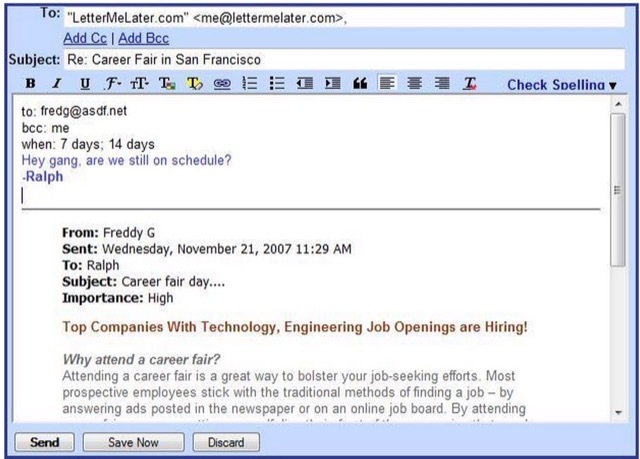
Dacă clientul dvs. de e-mail nu acceptă niciuna dintre aceste opțiuni, puteți fi întotdeauna un obicei să vă salvați e-mailul ca schiță și să reveniți la acesta cinci sau zece minute mai târziu, pentru a verifica de două ori că nu ați făcut greșeli potențial dezastruoase, cum ar fi copierea tuturor persoanelor din lista dvs. de clienți sau efectuarea unui control complet birou.
Răspunde accidental la toate: Nu-l lăsați să vă întâmple!
Primul e-mail a fost trimis în urmă cu 44 de ani; ai crede că am fi eradicat Răspunsul accidental Toate se întâmplă după cum. Din păcate, nu am venit încă cu un vaccin, așa că va trebui să luați protecția în propriile mâini. Dezactivarea răspunsului la toate funcționalitățile, întârzierea trimiterii de e-mailuri sau doar salvarea lor ca schiță de trimitere câteva minute mai târziu vă poate ajuta. Doar tu poți preveni Răspunsul accidental tuturor!
Ați împărtășit vreodată din greșeală prea multe informații cu răspunsul la toate? Folosești vreuna dintre strategiile enumerate mai sus? Împărtășește-ți cele mai bune tactici pentru combaterea accidentală Răspundeți mai jos!
Credit imagine: ținându-și capul de thodonal88 prin Shutterstock
Dann este un consultant în strategie de conținut și marketing care ajută companiile să genereze cerere și clienți. De asemenea, bloguri despre strategie și marketing de conținut pe dannalbright.com.

